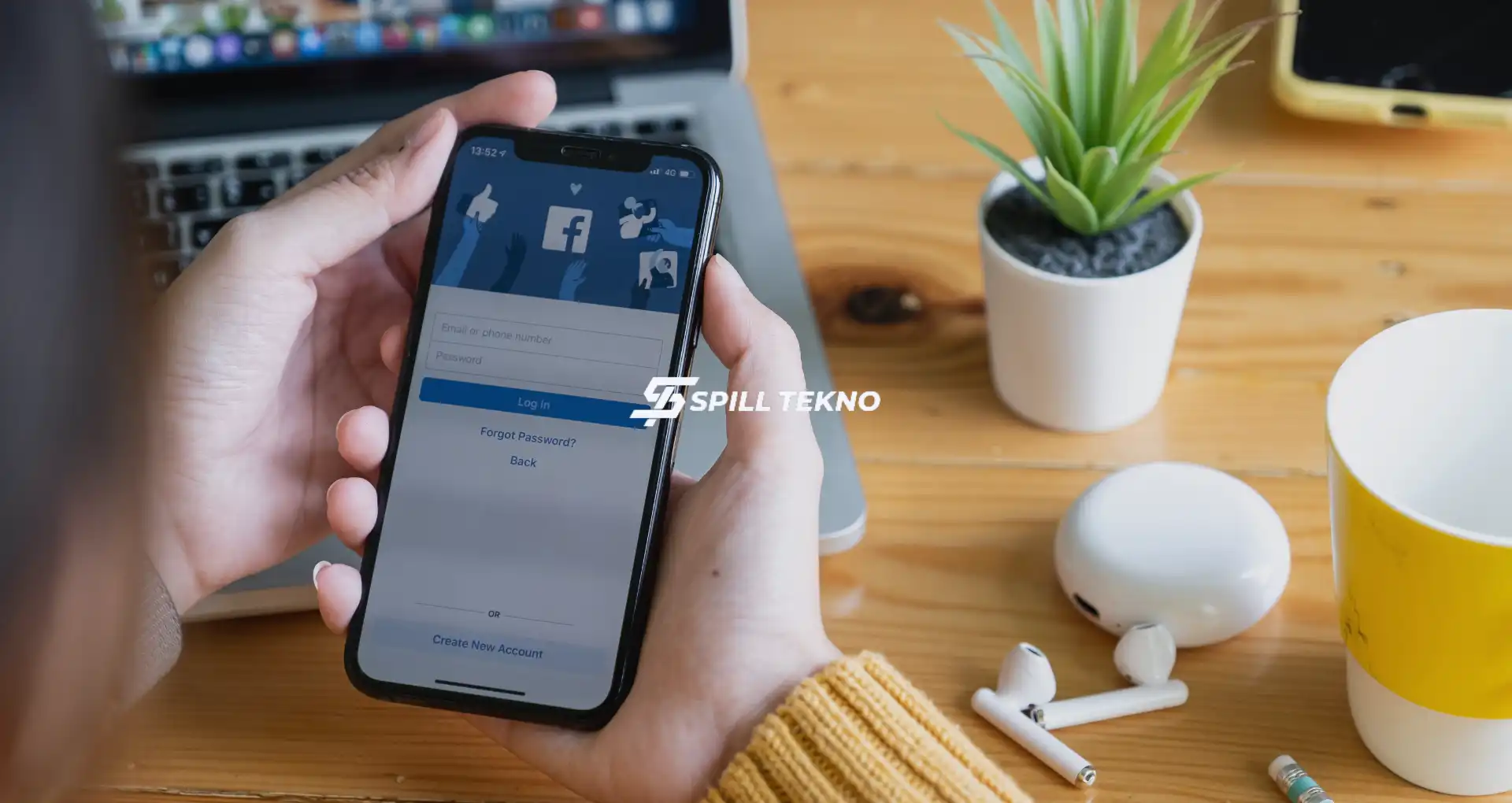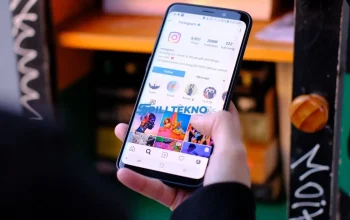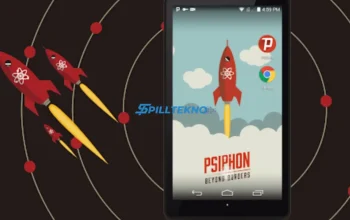Namun, jangan khawatir. Facebook telah menyediakan fitur yang memungkinkan pengguna untuk menghapus postingan dalam jumlah besar sekaligus.
Jadi, bagaimana cara menghapus semua postingan di Facebook dengan mudah dan cepat? Simak penjelasannya dalam artikel ini.
Cara Menghapus Semua Postingan di Facebook
Dilansir dari situs Android Authority, ada dua cara untuk menghapus semua postingan di Facebook, baik melalui aplikasi di Android dan iOS maupun melalui desktop.
Agar lebih jelas, berikut langkah-langkahnya:
1. Lewat Aplikasi Facebook di iOS dan Android:
- Buka aplikasi Facebook di smartphone Anda.
- Pilih ‘Profil’ dan ketuk ikon tiga titik di bagian kanan atas.
- Pilih ‘Log Aktivitas’.
- Pilih ‘Aktivitas Anda di Facebook’.
- Klik ‘Pos’ > ‘Pos Anda’.
- Pilih postingan yang ingin Anda hapus dengan mencentang kotak di sebelahnya.
- Untuk menghapus semua postingan, pilih ‘Semua’.
- Klik ‘Keranjang Sampah’ dan semua postingan Anda akan dihapus.
2. Lewat Desktop:
- Buka situs Facebook di https://www.facebook.com/login.
- Login dengan akun Facebook Anda.
- Pilih ‘Profil’ dan klik ikon tiga titik di kanan atas.
- Pilih ‘Log Aktivitas’.
- Pilih ‘Aktivitas Anda di Facebook’.
- Klik ‘Pos’ > ‘Pos Anda’.
- Pilih postingan yang ingin Anda hapus.
- Untuk menghapus semua postingan, klik ‘Semua’.
- Klik ‘Keranjang Sampah’ dan semua postingan Anda akan dihapus.
Jika Anda ingin menghapus foto, video, atau postingan yang ditandai oleh teman atau keluarga tentang Anda, Anda dapat memilih ‘Aktivitas yang Anda Dapatkan Tag’ > ‘Semua’ > ‘Tag yang Dihapus’.